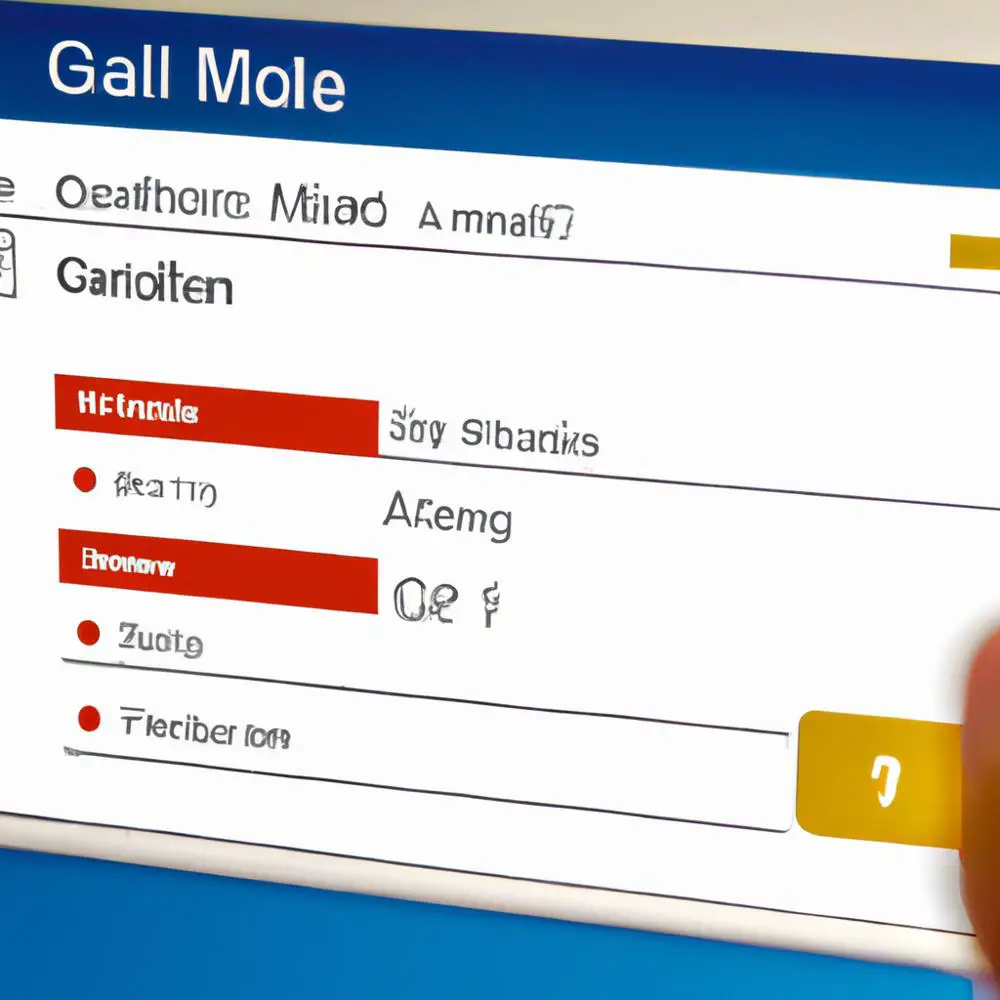
Czy kiedykolwiek zastanawiałeś się, jak skonfigurować swoją skrzynkę pocztową Gmail w popularnym programie Email Outlook? Jeżeli tak, to nie możesz przegapić tego artykułu! W dalszej części dowiesz się, jak w prosty i wygodny sposób skonfigurować pocztę Gmail, aby móc korzystać z niej w programie Outlook. Już niedługo będziesz mógł cieszyć się wszystkimi zaletami obu tych platform! Tak więc, jeśli jesteś zainteresowany tym tematem, nie czekaj ani chwili i kontynuuj lekturę – przekonaj się, że skonfigurowanie poczty Gmail w programie Outlook jest o wiele prostsze, niż mogłoby się wydawać!
Jak skonfigurować swoją skrzynkę Gmail w programie Email Outlook?
Czy zastanawiałeś się kiedyś, jak skonfigurować swoją skrzynkę pocztową Gmail w popularnym programie Email Outlook? Jeśli tak, to jesteś we właściwym miejscu! Skonfigurowanie poczty Gmail w programie Outlook jest prostsze, niż mogłoby się wydawać. Dzięki temu będziesz mógł korzystać z zalet obu tych platform jednocześnie.
Aby rozpocząć konfigurację, musisz wiedzieć, że Gmail oferuje specjalne ustawienia dla programów pocztowych. Dzięki nim będziesz miał dostęp do swojej skrzynki Gmail w programie Outlook. Podczas konfiguracji pamiętaj, żeby mieć pod ręką swoje dane logowania do konta Gmail oraz wiedzieć, jak skonfigurować pocztę przy użyciu protokołu IMAP lub POP3.
Konfiguracja poczty Gmail w programie Outlook przy użyciu protokołu IMAP
1. Otwórz program Outlook i przejdź do ustawień konta
2. Wybierz opcję dodania nowego konta i wybierz „Manual setup or additional server types”
3. Wybierz „POP or IMAP” jako typ konta do konfiguracji
4. Uzupełnij wszystkie wymagane dane: Twój adres email Gmail, serwer przychodzący IMAP – imap.gmail.com, serwer wychodzący SMTP – smtp.gmail.com, login i hasło do konta Gmail
5. Wybierz „More Settings” i przejdź do zakładki „Advanced”, ustaw porty dla serwera IMAP na 993, a dla serwera SMTP na 465
6. Zaznacz opcję „This server requires an encrypted connection (SSL/TLS)”
7. Kliknij „OK” i wykonaj test połączenia, aby upewnić się, że wszystko działa poprawnie
Konfiguracja poczty Gmail w programie Outlook przy użyciu protokołu POP3
1. Otwórz program Outlook i przejdź do ustawień konta
2. Wybierz opcję dodania nowego konta i wybierz „Manual setup or additional server types”
3. Wybierz „POP or IMAP” jako typ konta do konfiguracji
4. Uzupełnij wszystkie wymagane dane: Twój adres email Gmail, serwer przychodzący POP3 – pop.gmail.com, serwer wychodzący SMTP – smtp.gmail.com, login i hasło do konta Gmail
5. Wybierz „More Settings” i przejdź do zakładki „Advanced”, ustaw porty dla serwera POP3 na 995, a dla serwera SMTP na 465
6. Zaznacz opcję „This server requires an encrypted connection (SSL/TLS)”
7. Kliknij „OK” i wykonaj test połączenia, aby upewnić się, że wszystko działa poprawnie
Konfiguracja poczty Gmail w programie Outlook może wydawać się skomplikowana, ale z podanymi krokami powinieneś móc skonfigurować swoje konto bez większych problemów. Jeśli potrzebujesz dodatkowej pomocy, możesz skorzystać z kursu „Outlook – efektywna praca” na StrefaKursów. Ten kurs doskonale wprowadzi Cię w tajniki programu Outlook i pozwoli na jeszcze lepsze zarządzanie swoją pocztą elektroniczną.
Nie czekaj ani chwili dłużej – skonfiguruj swoją pocztę Gmail w programie Outlook i zwiększ swoją wydajność już dziś! Pamiętaj, że kurs „Outlook – efektywna praca” na StrefaKursów jest idealnym wsparciem, które pozwoli Ci jeszcze lepiej wykorzystać pełne możliwości programu. Sprawdź kurs już teraz klikając tutaj!
Rozwijaj swoje umiejętności z polecanymi kursami video:
Skonfiguruj swoją skrzynkę Gmail w programie Email Outlook i ciesz się efektywną pracą na dwóch popularnych platformach jednocześnie. Pamiętaj, że Gmail oferuje specjalne ustawienia dla programów pocztowych, dzięki którym szybko i łatwo skonfigurujesz swoje konto. Niezależnie od wybranej metody – IMAP czy POP3 – postępuj zgodnie z przedstawionymi krokami, a wkrótce będziesz mógł korzystać z zalet obu tych narzędzi. Nie daj się zwieść pozornie skomplikowanej konfiguracji, skorzystaj z podanej instrukcji, a wkrótce zauważysz wzrost wydajności i efektywności w zarządzaniu swoją skrzynką pocztową. A jeśli potrzebujesz dodatkowej pomocy, skorzystaj z kursu „Outlook – efektywna praca” na StrefaKursów, gdzie odkryjesz tajniki programu i nauczysz się jeszcze lepiej zarządzać swoją pocztą elektroniczną. Początek twojej nowej, efektywnej pracy czeka na Ciebie!Inne kursy, które mogą Cię zainteresować:
-

Analytics – ABC analizy i optymalizacji
119.00 zł Przejdź do kursuPrzejdź do kursu -

Animacja whiteboard w biznesie i marketingu
89.00 zł Przejdź do kursuPrzejdź do kursu -

Copywriting – jak tworzyć treści, które sprzedają
139.00 zł Przejdź do kursuPrzejdź do kursu -

Dobre praktyki pracy w zespole IT
99.00 zł Przejdź do kursuPrzejdź do kursu -

Efektywna praca w Excelu – porady i triki
149.00 zł Przejdź do kursuPrzejdź do kursu -

Efektywna praca w Sublime Text
69.00 zł Przejdź do kursuPrzejdź do kursu -

Efektywność osobista – zarządzanie zadaniami i sobą w czasie
129.00 zł Przejdź do kursuPrzejdź do kursu -

Evernote – zwiększ swoją produktywność
89.00 zł Przejdź do kursuPrzejdź do kursu -

Hiszpański dla początkujących – poziom A1
59.00 zł Przejdź do kursuPrzejdź do kursu -

Hiszpański dla początkujących – poziom A2
59.00 zł Przejdź do kursuPrzejdź do kursu -

Inteligencja emocjonalna – jak radzić sobie z emocjami
139.00 zł Przejdź do kursuPrzejdź do kursu -

Jak budować wizerunek – skuteczne techniki autoprezentacji
129.00 zł Przejdź do kursuPrzejdź do kursu -

Jak być asertywnym – sztuka wyrażania własnego zdania i emocji
139.00 zł Przejdź do kursuPrzejdź do kursu -

Jak efektywnie organizować i prowadzić spotkania
129.00 zł Przejdź do kursuPrzejdź do kursu -

Jak skutecznie planować i realizować cele
99.00 zł Przejdź do kursuPrzejdź do kursu -

Jak zarabiać przez internet jako freelancer
99.00 zł Przejdź do kursuPrzejdź do kursu -

Jak zbudować pewność siebie i poczucie własnej wartości
149.00 zł Przejdź do kursuPrzejdź do kursu -

Japoński dla początkujących – gramatyka i słownictwo (N5)
59.00 zł Przejdź do kursuPrzejdź do kursu



